Come svuotare la cache di YouTube su Android
Mobile Google Youtube Eroe Androide / / August 22, 2022

Ultimo aggiornamento il
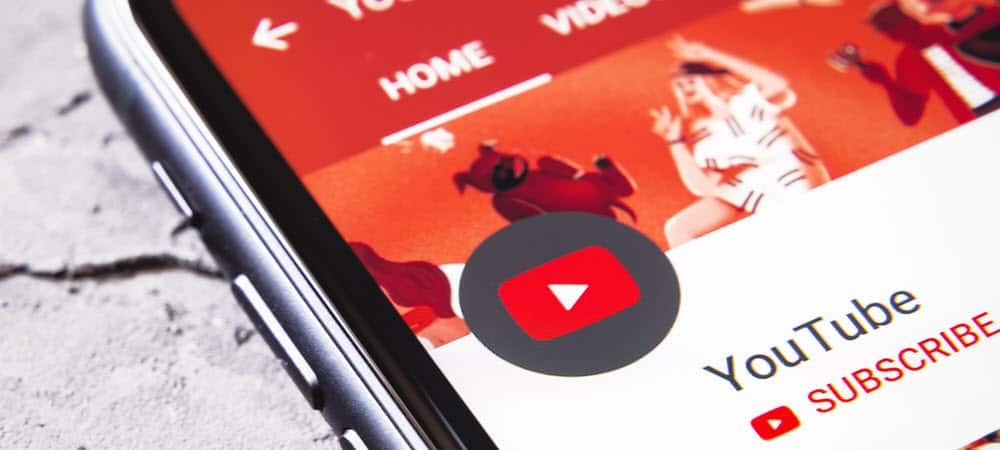
Se riscontri ritardi, lentezza o altri problemi con YouTube, puoi svuotare la cache di YouTube per risolvere il problema.
Se svuoti la cache dell'app YouTube su Android, l'app sarà più reattiva e avrà un'esperienza di riproduzione video migliore. Avere una migliore risposta di YouTube sul tuo dispositivo Android è qualcosa che ogni utente desidera. Nota che non puoi svuotare la cache dell'iPhone semplicemente perché la piattaforma non lo consente.
Non preoccuparti dei dati personali; la cancellazione della cache di YouTube su Android non rimuove le informazioni personali. Invece, rimuove i file temporanei che possono potenzialmente migliorare la tua esperienza su YouTube ma spesso causano più problemi di quanti ne valga la pena.
Continua a leggere per scoprire come svuotare la cache di YouTube su Android.
Svuota la cache di YouTube su Android
Nota: Ogni versione e dispositivo Android varia. I passaggi per questo vengono eseguiti su a Samsung Galaxy, ma il tuo dispositivo potrebbe variare.
Quando ritieni che YouTube sia troppo lento, svuotare la cache della sua app può aiutare.
Per svuotare la cache di YouTube su Android, procedi come segue:
- Avvia il Impostazioni app sul tuo telefono o tablet Android.
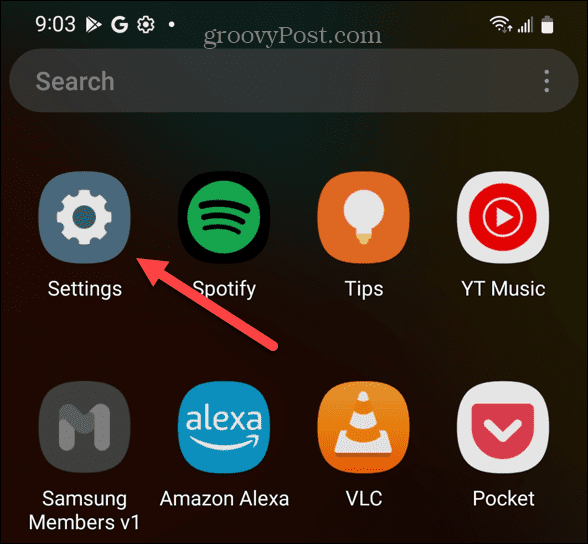
- Quando si apre Impostazioni, scorri verso il basso e tocca App o App e notifiche su altri portatili.
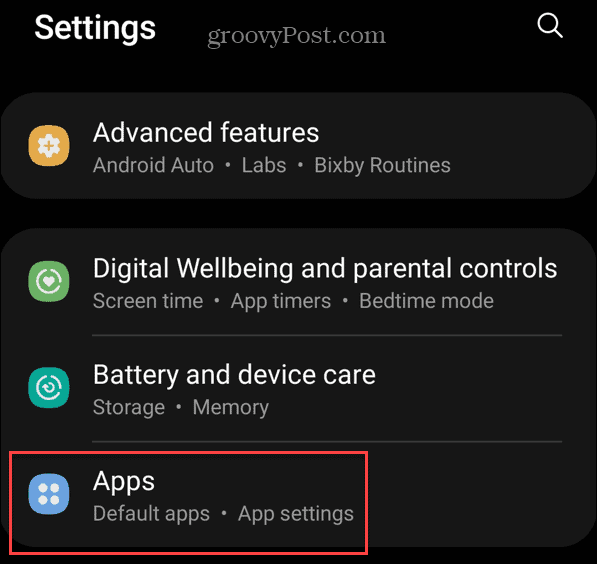
- Scorri verso il basso vicino al fondo e tocca Youtube – o se il tuo telefono è pieno zeppo di app, cercalo e selezionalo Youtube per un accesso più facile.
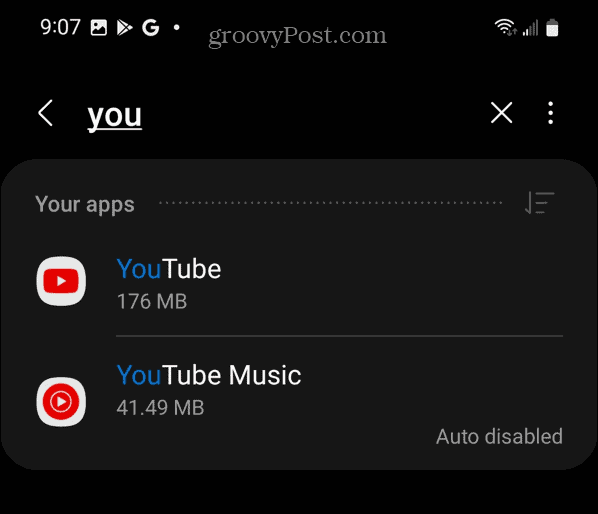
- Ora seleziona Magazzinaggio o Archiviazione e cache, a seconda delle impostazioni.

- Infine, tocca il Cancella cache opzione e il pulsante sarà disattivato.
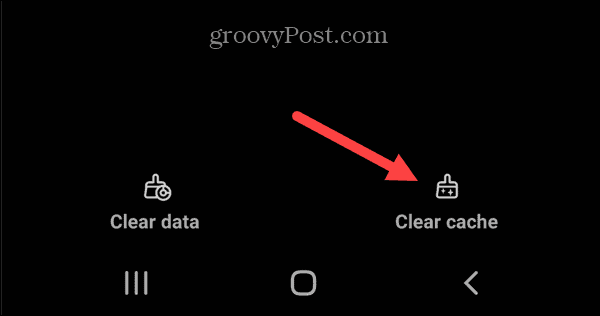
- Nell'opzione accanto a YouTube, vedrai il file Totale della cache sulla pagina scende a zero.
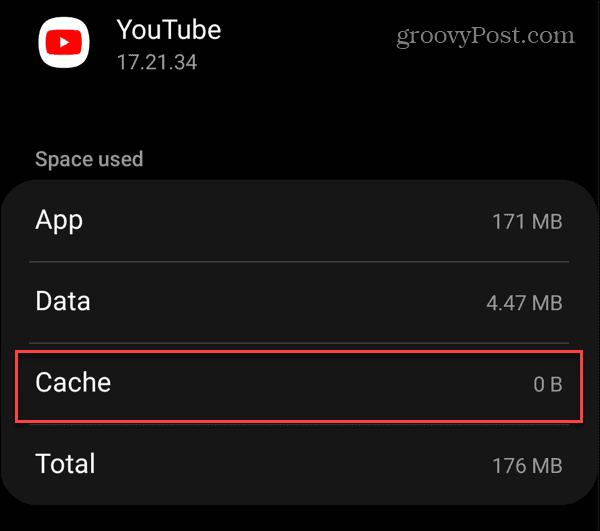
Svuota la cache di YouTube sul desktop
Puoi anche svuotare la cache di YouTube sul tuo browser desktop, ma devi rimuovere tutta la cache in un colpo solo. I browser desktop lo consentono cancellazione dei cookie specifici del sito ma non cache.
Nota: Lo svuotamento della cache varia tra i browser varia, ma è semplice e dopo aver mostrato come farlo in Google Chrome, forniremo un paio di collegamenti ad altri browser popolari.
Per svuotare la cache in Google Chrome, procedi come segue:
- Clicca il tre punti pulsante nell'angolo in alto a destra e fare clic Impostazioni dal menu.
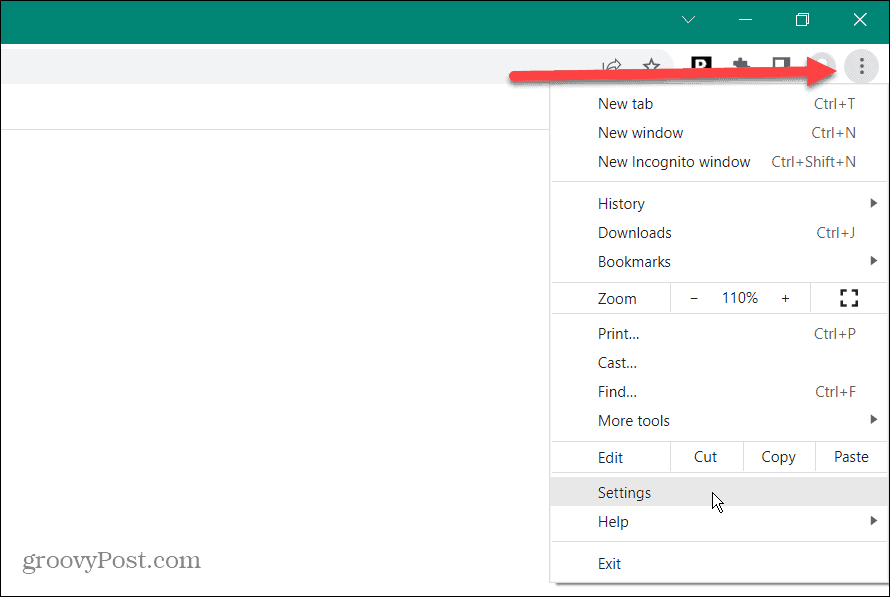
- Clic Privacy e sicurezza nella colonna di sinistra.
- Sotto il Privacy e sicurezza sezione, fare clic su Cancella dati di navigazione opzione.
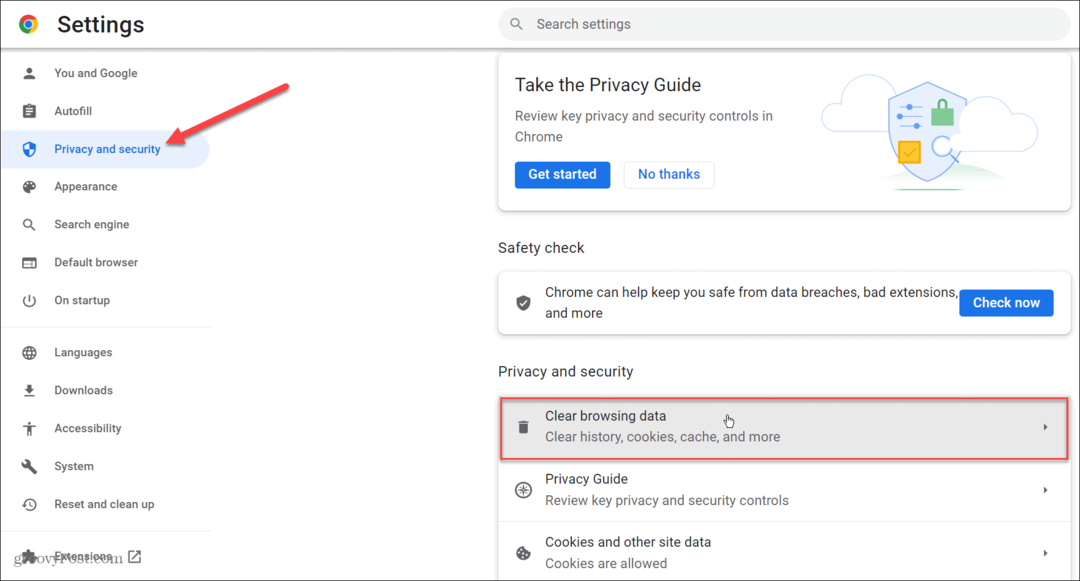
- Scegli tutte e tre le opzioni sotto il Di base scheda - vale a dire, Immagini e file memorizzati nella cache.
- Per ottenere i migliori risultati, impostare il Intervallo di tempo opzione per Sempre e fare clic su Elimina i dati.
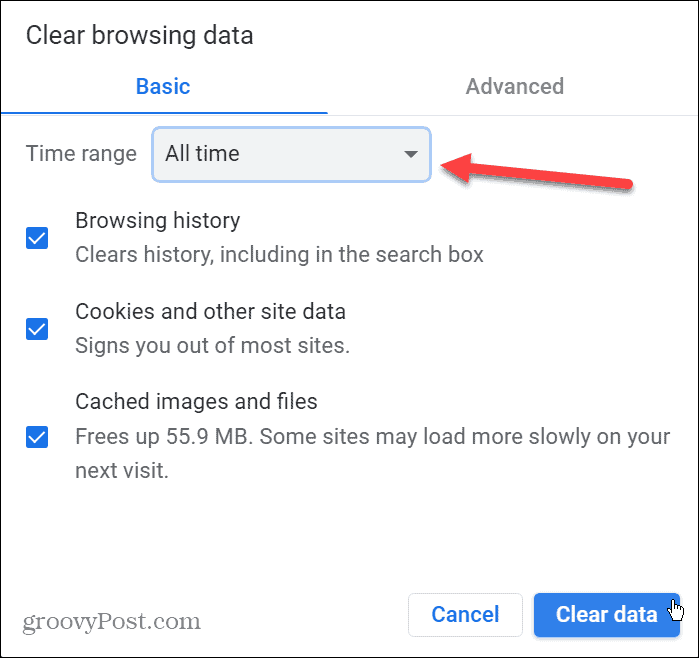
- Dopo aver completato il processo di rimozione della cache, riavvia il browser e apri YouTube. La reattività e le prestazioni complessive di YouTube dovrebbero migliorare.
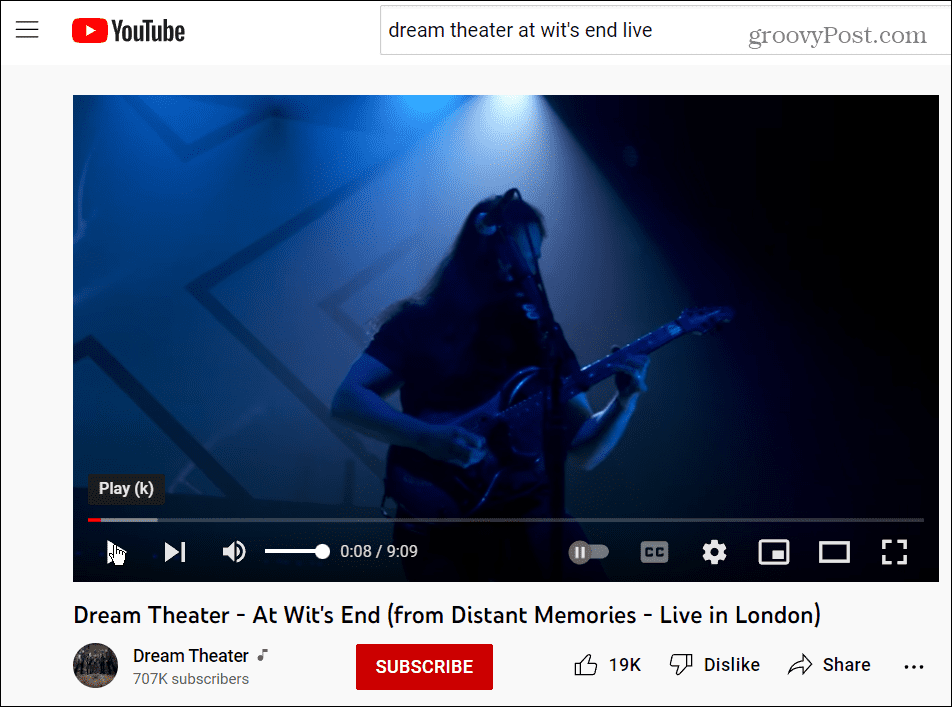
Vale anche la pena notare che se desideri cancellare altri dati del browser con opzioni aggiuntive, puoi accedervi sotto il Avanzate scheda.
Cancellazione della cache e dei dati del browser
Per ulteriori informazioni sulla cancellazione della cache, leggi come svuotare la cache in Firefox. Ad esempio, se stai utilizzando il browser predefinito di Microsoft su Windows, impara come svuotare la cache su Microsoft Edge.
Puoi anche cancellarlo sul tuo telefono o tablet; ad esempio, controlla svuotare la cache di Safari sul tuo iPhone.
E parlando di YouTube, potrebbe interessarti blocco di YouTube su Roku o correzione di un errore del renderer audio di YouTube. E se i tuoi suggerimenti su YouTube stanno diventando obsoleti, puoi farlo reimposta i consigli di YouTube. Inoltre, se sei preoccupato per la privacy, leggi gestione delle impostazioni sulla privacy di YouTube.
Come trovare il codice Product Key di Windows 11
Se è necessario trasferire il codice Product Key di Windows 11 o semplicemente per eseguire un'installazione pulita del sistema operativo,...
Come cancellare la cache di Google Chrome, i cookie e la cronologia di navigazione
Chrome fa un ottimo lavoro nel memorizzare la cronologia di navigazione, la cache e i cookie per ottimizzare le prestazioni del browser online. Ecco come...
Abbinamento dei prezzi in negozio: come ottenere i prezzi online durante gli acquisti nel negozio
Acquistare in negozio non significa dover pagare prezzi più alti. Grazie alle garanzie di abbinamento dei prezzi, puoi ottenere sconti online mentre fai acquisti a...
